UltraISO软碟通刻录像到U盘的操作步骤
时间:2022-10-26 16:19
说起UltraISO相信大家应该都不陌生,那么你们晓得软碟通如何刻录像到U盘吗?以下就带来了UltraISO软碟通刻录像到U盘的操作步骤。
UltraISO软碟通刻录像到U盘的操作步骤

我们需要先将UltraISO软碟通刻软件打开
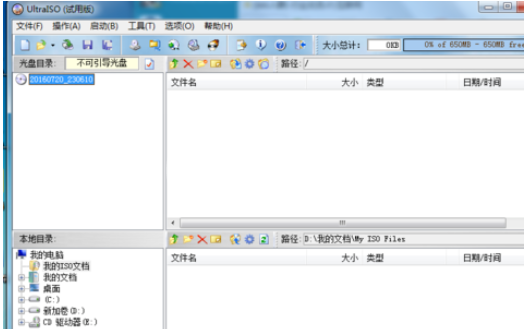
然后我们打开左上角的文件-打开,然后选择镜像系统,然后我们要选择U盘;
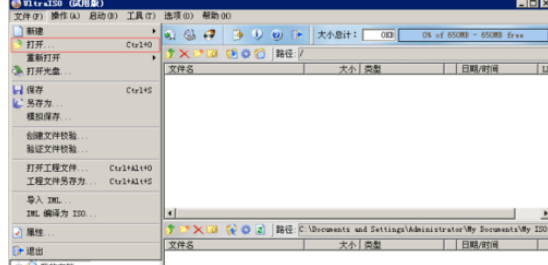
接着我们选择U盘后,我们左上角菜单栏 选择 启动-写入硬盘映像后,选择好后,先格式化 然后再写入

最后一步我们等待写入完成,最后显示刻录完成,用软碟通制作系统U盘完成

相信各位看完了以上描述的UltraISO软碟通刻录像到U盘的具体操作流程,大家应该都学会了吧!



























